Quelque chose que beaucoup de gens ont vu avec le courrier électronique est le classique « répondre à toutes les pocalypses ». Cela se produit lorsqu'un e-mail parfaitement légitime est envoyé à un grand groupe de personnes, puis que quelqu'un répond au message mais sélectionne accidentellement « répondre à tous » plutôt que simplement « répondre ». « Répondre » définit simplement l'expéditeur du message précédent comme destinataire de la réponse, et les autres destinataires doivent être ajoutés manuellement. Cependant, « Répondre à tous » définit l'expéditeur et chaque destinataire du message précédent comme destinataire de la réponse.
Le problème avec la réponse à tous est que cela fonctionne qu'il y ait trois personnes dans le fil de discussion ou trois mille. Un e-mail avec un grand nombre de destinataires met déjà une charge de traitement sur le serveur de messagerie, mais si quelqu'un répond à tout le monde, cette charge est à nouveau répétée. Malheureusement, les gens ont alors tendance à utiliser répondre à tous pour informer la personne qui a répondu qu'ils ont répondu à tous, puis à se plaindre qu'ils sont spammés avec beaucoup de réponses à tous les messages. Il a tendance à être difficile de vous retirer de la conversation, car vous ne pouvez pas supprimer votre entrée sur le liste de destinataires, cela signifie que vous finissez par recevoir chaque message envoyé à l'ensemble du fil, jusqu'à ce que le chaos meurt. Ces tempêtes de messages peuvent impliquer l'envoi de tant d'e-mails que les files d'attente d'envoi sur les serveurs de messagerie sont saturées et empêchent l'envoi d'autres messages légitimes. Répondre à tous les fils de discussion peut également divulguer des données personnelles à d'autres utilisateurs, telles que des adresses e-mail, ce qui peut entraîner des amendes.
Par défaut, Gmail vous propose de répondre simplement à l'expéditeur d'un e-mail de groupe. Vous pouvez cliquer sur l'icône à trois points pour sélectionner « répondre à tous » si vous le souhaitez, mais il est supposé que généralement, vous voudrez seulement répondre à l'expéditeur spécifique et que si vous voulez inclure quelqu'un d'autre, c'est bien de les ajouter manuellement.
Définir les options de réponse par défaut
Si vous avez souvent besoin d'utiliser la réponse à tous, Gmail vous offre la possibilité de définir cela comme comportement de réponse par défaut. Pour ce faire, cliquez sur l'icône en forme de roue dentée dans le coin supérieur droit, puis cliquez sur « Voir tous les paramètres ».

Dans l'onglet « Général » des paramètres, recherchez la section « Comportement de réponse par défaut » et cliquez sur le bouton radio « Répondre à tous ». Une fois que vous avez activé le paramètre, faites défiler vers le bas de la page et cliquez sur « Enregistrer les modifications ».
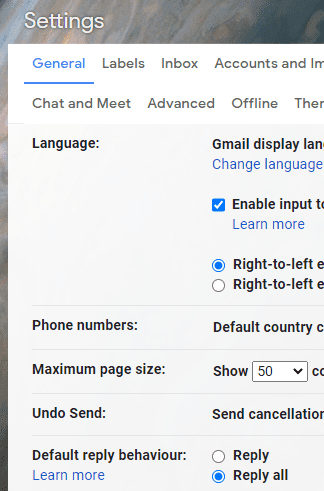
Maintenant, lorsque vous cliquez sur "Répondre", le bouton sera à la place pour "Répondre à tous". Veillez simplement à utiliser « Répondre » lorsque vous n'avez pas besoin d'envoyer la réponse à tout le monde.
